6.4.1 部件和装配
1.部件和装配的概念
线性的道路、水渠等构筑物通常是由一个或者多个标准的横断面沿着特定的路线生成的。装配就是Civil 3D生成道路、水渠等线型对象的标准横断面。一个标准横断面可以称作一个装配,一个装配是由很多部件组成的,例如道路里面有路面部件、路缘石部件、人行道部件等。这些部件通过不同的组合就可以形成简单或者复杂的装配(图6.4-1)。
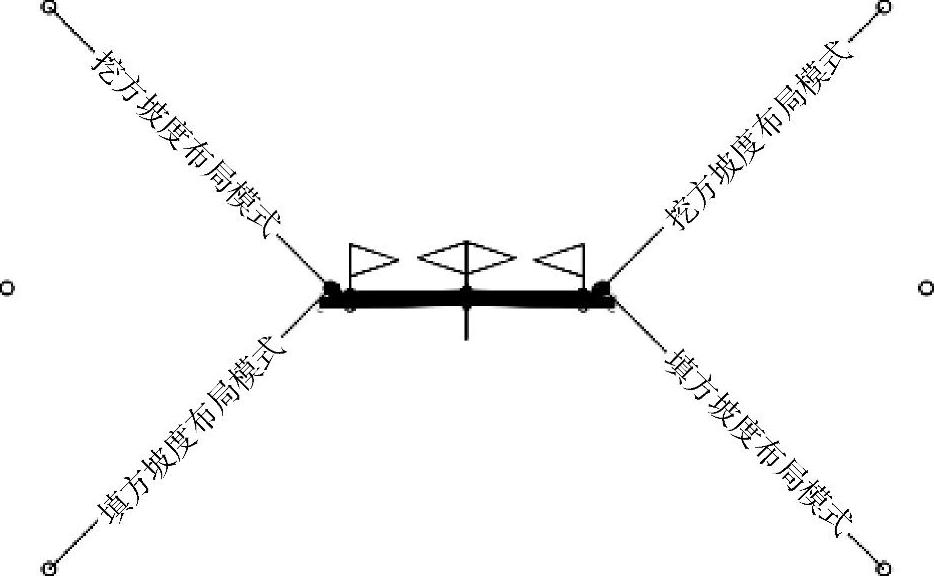
图6.4-1 典型的道路装配
道路模型就是一个具有路线水平几何特性、纵断面垂直几何特性及横断面几何特性的三维空间模型。道路模型可以实现各种复杂的道路形式,例如道路、放坡、隧道、水渠、拱坝等多种线性的空间形式。
装配是创建道路的重要组成部分,而部件是道路装配的最基本零件。了解部件和装配的构成和工作方式,对于创建复杂道路模型、道路土方量计算、横断面出图都相当重要。
(1)部件的概念。Civil 3D的部件是装配的组成部分,它是用于组成装配的基本元素,例如一个标准道路装配通常是由路面、路缘石、绿化带、人行道、放坡、护栏等组成。这些部件大多数是有参数的,例如道路路面的宽度、人行道的宽度、路缘石的高度等。有些部件是具有智能判断属性的,例如填方和挖方、多级放坡等。
Civil 3D创建部件的方法有四种:
■工具选项板中系统提供的自带部件。
■通过部件编辑器创建部件。
■通过多段线创建部件。
■通过程序设计语言编写部件。
在设计中常用的方法是利用自带部件和通过部件编辑器创建部件。通过多段线创建的部件,创建速度虽然很快,但完成后还需逐一指定代码,与部件编辑器创建的部件相比没有太大优势,而部件编辑器可以创建更加复杂的部件,建议读者要深度掌握部件编辑器,这部分内容在后续章节会有详细介绍。通过程序设计语言编写部件可以高效地创建具有复杂逻辑的部件,但是这部分需要掌握计算机语言,大多数设计人员是无法独自完成的,这就需要相关人员的协作。
(2)部件的构成。一个部件由点、连接和造型三种元素组成(图6.4-2)。
■点:部件几何图形的顶点。
■连接:点与点之间的连线只能是直线,曲线部分也是由多个直线组成。
■造型:连接围合的区域。
Civil 3D中的部件都是由一个或者若干个这样的元素组合形成。将平面的二维部件沿着路线进行延伸,原来的点被拉伸成为一个空间的线(这条线称作要素线),原来的连接被拉伸成为三维带状的面,而原来的造型则被拉伸为一个带状的空间实体,这就是创建道路模型的原理。
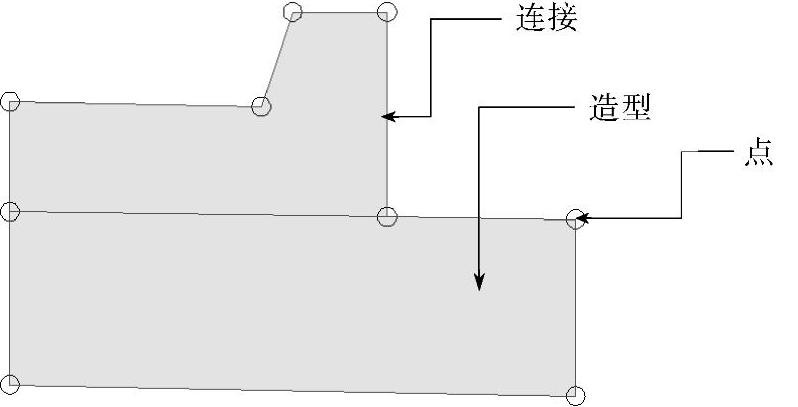
图6.4-2 部件的构成要素
在实际道路模型创建过程中,道路部件不是被拉伸的,而是通过一定距离内放置一个部件,然后将相邻的两个部件连接起来。为了准确的构建复杂的道路模型,Civil 3D中引入的“代码”的概念。通过代码来控制道路模型的创建。
(3)装配的概念。装配简单理解就是道路的标准横断面。一个装配对象由以下部件构成:
■插入点:这是为了创建装配对象而在图形中选择的初始点。它与最终生成的道路对象的中心线相对应。插入点也称为地面参照点,通常位于路线和设计纵断面(纵断面设计线)上。
■基准线:装配的基准线通常显示为视觉辅助对象(标记),用于表示装配基准线点处的垂直轴。
■基准线点:这是装配上的一个点,通常表示控制路线附近的装配上附着的第一个部件的起点。
■偏移线:偏移线通常是一条垂直线,从视觉上表示偏移点处的垂直轴。要在偏移点上附着部件,可以通过选择偏移线标记而不是选择偏移点来实现。与选择偏移点相比,这种在装配偏移点上附着部件的方法有时更容易,特别是当该点上已附着一个或多个部件时。
■偏移点:这是装配上的一个点,表示最终生成的道路对象的偏移路线上的地面参考点。附着在此点上的部件位于偏移路线及其目标纵断面上。
部件定义可以参考点、连接和造型代码。点为部件的顶点,可以是相邻装配的附着点;连接是点之间的直线段或曲线;造型是二维多边形,表示部件的横断面造型。
(4)程序自带的装配和部件。Civil 3D提供了丰富的部件,这些部件通常都可以通过控制其参数进行尺寸的调整,也有部分部件是自动适应某些条件,例如填方和挖方条件。打开工具选项板(快捷键<Ctrl+3>)可以看到系统自带的“工具选项板-Civil公制部件”,在工具选项板中,部件被分为装配、车道、路肩、常用等,当然也可以自己定义部件的分组(图6.4-3)。关于每个部件的详细解释和说明可以查看帮助文件,帮助文件中有很详细的解释。Civil 3D除了自身提供的部件外,还可以通过部件编辑器和.NET语言等由用户设计的更加复杂部件对象。
2.创建装配
通过在装配的基准线上添加一个或者多个部件对象,可以创建装配的对象。
最常用的创建装配的方法是从功能区和工具选项板创建装配。在创建装配时常用的命令有:复制到装配、移动到装配和镜像部件。
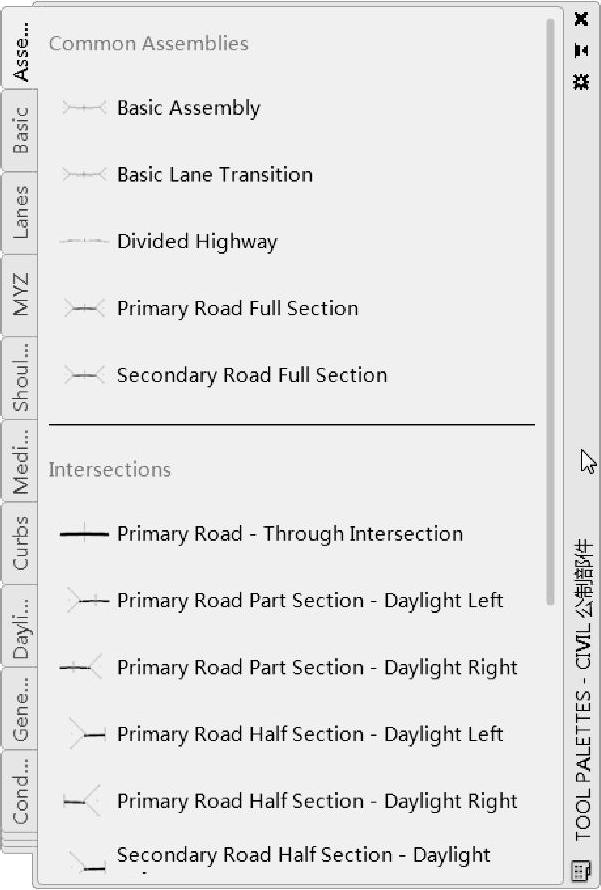
图6.4-3 系统自动部件
下面就以创建一个标准的双幅道路来熟悉如何创建装配。方法有两种:
■利用系统已经创建好的基本道路修改其参数。
■利用部件组装道路装配。
(1)利用系统已经创建好的基本道路修改其参数。在工具选项板中的“装配公制”里面提供了几种典型的道路装配。选择“基本装配”,这个“基本装配”就是已经由多个部件组合而成的完整道路装配(图6.4-4)。里面包含了车行道、路缘石、绿化带、人行道和放坡。可以通过特性修改以使其满足设计要求。
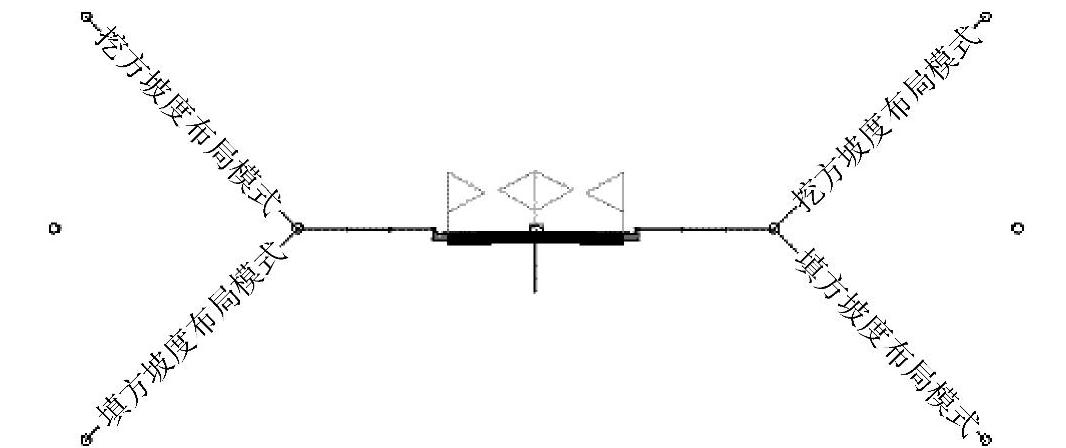
图6.4-4 基本道路装配
选择“装配”,单击鼠标右键打开“装配特性”,可以修改不同部件的参数。例如车行道,可以修改其宽度、坡度、结构层厚度等(图6.4-5)。如果读者对某个装配的参数不清楚,可以点击对话框右下角的部件帮助,那里有对这个部件的详细解释,也可以在装配中选择某一个部件直接打开其特性(快捷键<Ctrl+1>),在特性对话框中修改其参数(图6.4-6)。
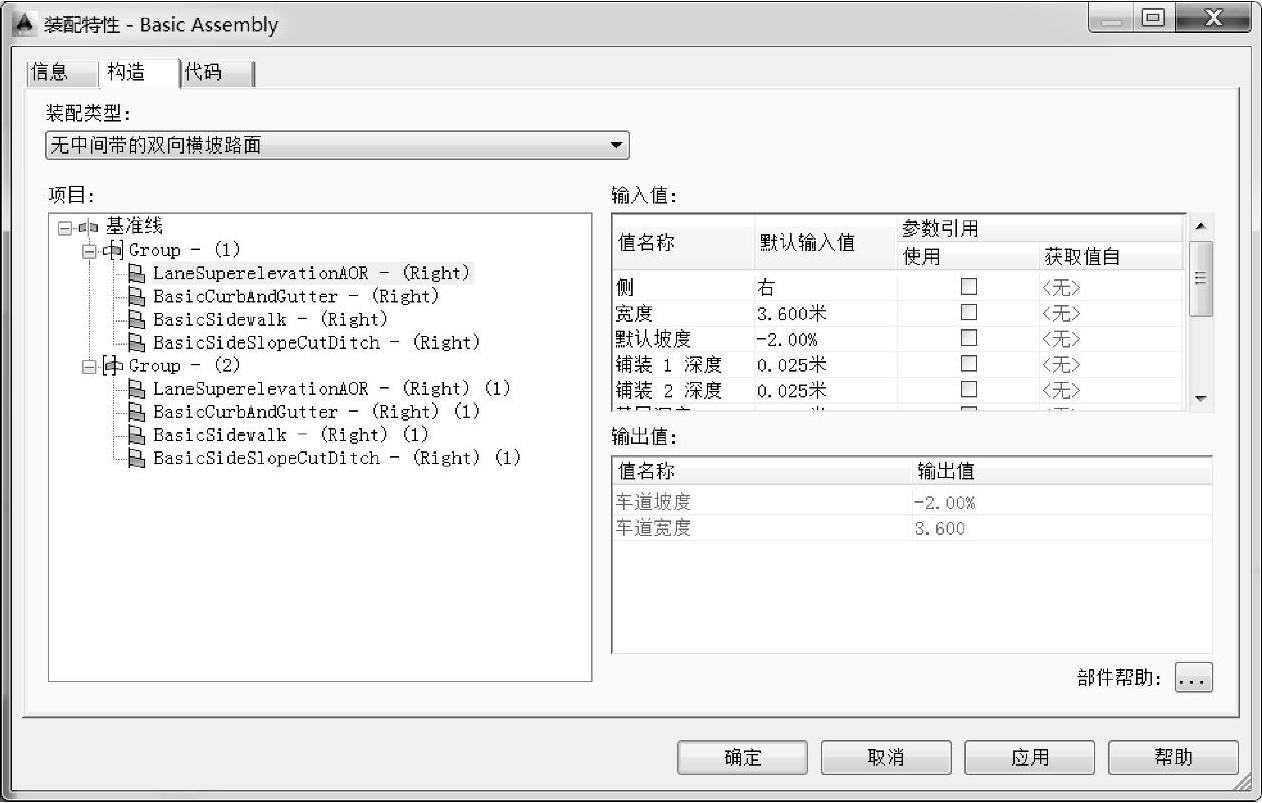
图6.4-5 装配的构造
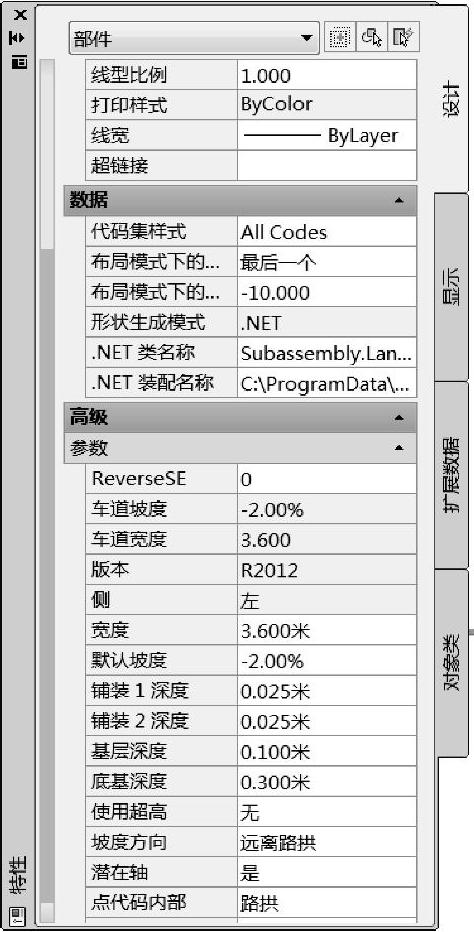
图6.4-6 部件特性
(2)利用部件组装道路装配。前面讲的直接利用系统自带的装配通过修改其参数的方式创建装配是一种高效快捷的方法,但是很多时候系统自带的装配不能满足的需求,需要根据设计的需求自定义装配。下面就利用部件组装一个新的装配。
➢新建一个空装配:在装配特性里面修改其名称为:18m(2+1+12+1+2)。
➢在工具选项板中的“车道”选择“Lane Superelevation AOR”将其添加到部件中,修改其宽度为6米,选择刚创建的车道部件,点击“工具空间”—“修改部件”—“镜像”使其生成道路的另一部分。
➢创建路缘石:在工具选项板中的“路缘”选择“城市道路的常规路缘石和边沟”将其添加到车行道最边侧的“连接点”上,然后将其镜像到另一侧。
➢创建人行道:在工具选项板中的“路缘”选择“城市人行道”将其添加到路缘石最边侧的“连接点”上。修改其特性,将其宽度修改为2m,然后增加1m宽的绿化带,然后将其镜像到另一侧。
➢创建放坡:在工具选项板中的“边坡”选择“边坡台阶”将其添加到人行道最边侧的“连接点”上,然后将其镜像到另一侧。
这样就创建了一个18m宽,带有绿化带、人行道和放坡的标准道路装配(图6.4-7)。在应用中对于部件的选择可以根据设计需要选择不同的部件,如果系统自带的部件不能满足设计需求,还可以通过部件编辑器创建特殊的部件。
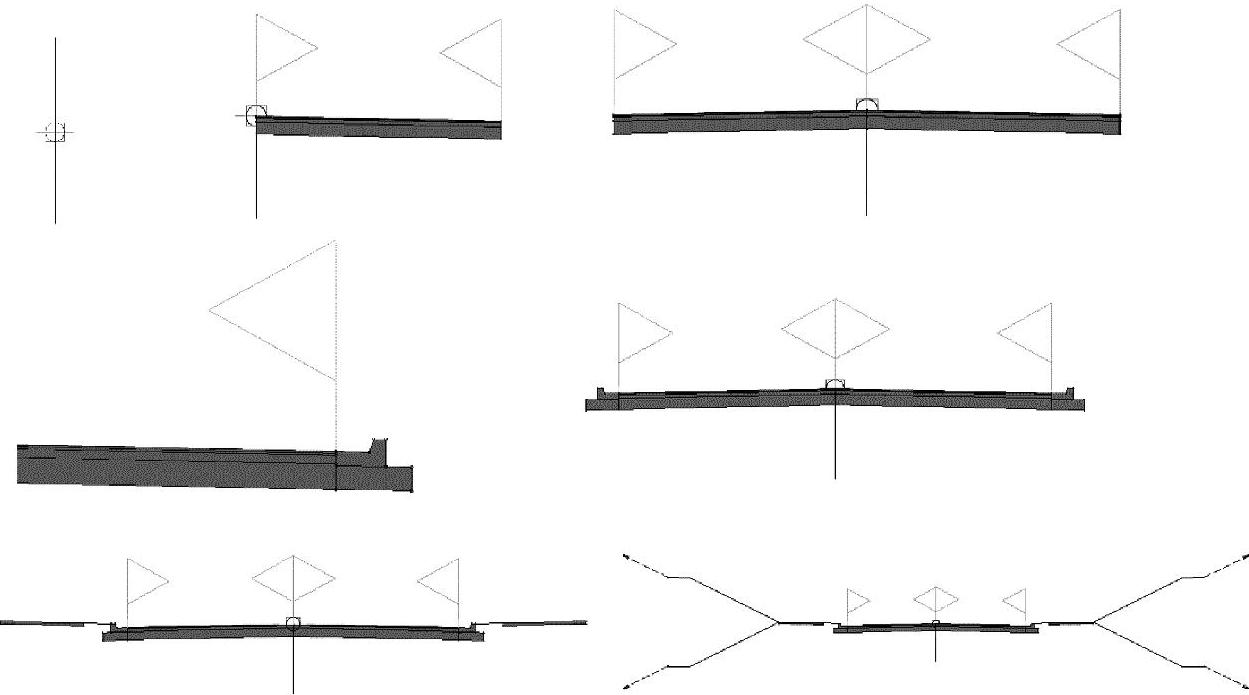
图6.4-7 创建装配
3.保存装配
前文讲解了如何自定义创建部件,在日常的设计工作中,创建的一些标准部件经常会重复使用,可以将创建好的部件保存在工具选项板中,这样在其他图形中就可以直接创建装配和部件,节省大量的时间。
将创建好的装配保存到工具选项板的方法:在工具选项板中点击鼠标右键,“新建选项板”,创建好之后可将其名称修改为项目名称。
然后,点击创建好装配的基准线,将鼠标放置在基准线上直接拖动到工具空间的选项板中即可。
将部件保存到工具选项板的方法和保存装配是一样的,只需要将相应的部件拖动到工具选项板中即可。
【特别提示】 在部件特性里面修改的名称保存到工具选项板后仍然是部件默认的名称,可以在工具选项板中重命名部件名称(图6.4-8)。
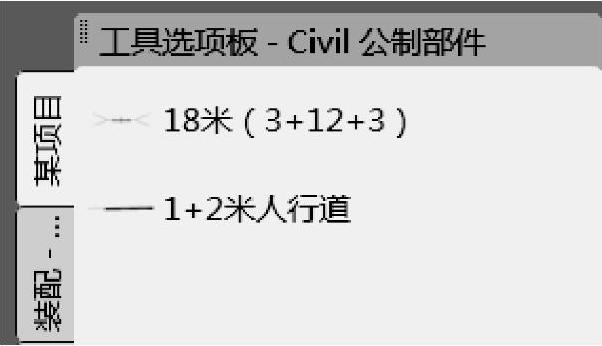
图6.4-8 保存部件到工具选项板
